Problème de vidange de la batterie iOS 14? 13 conseils pour améliorer la durée de vie de la batterie sur iPhone
Rencontrez-vous des problèmes de décharge de batterie inhabituels sur un iPhone exécutant iOS 14? Avant la fin de la journée, trouvez-vous souvent que la batterie de votre iPhone est épuisée?
Ce guide complet contient plus de 13 conseils, ajustements et solutions pour économiser la batterie sur les iPhones utilisant iOS 14 ou 13. Nous allons jeter un coup d’oeil.
1- Désactivez les services de localisation
De nombreuses applications, telles que la livraison de nourriture, le service de taxi, les cartes, etc. Besoin de visiter cet emplacement pour fonctionner correctement.
D’autres applications, telles que la météo et les services système, accèdent également souvent à l’emplacement en arrière-plan.
Dans la plupart des situations normales, c’est bien. Cependant, si la batterie de l’iPhone est trop faible, la position fermée l’aidera à durer plus longtemps. Voici comment faire.
1- Ouvrez l’application Paramètres, faites défiler vers le bas et cliquez sur Confidentialité.
2-Cliquez sur les services de localisation


2- Supprimez les widgets inutiles de l’écran d’accueil
Oui, iOS 14 prend en charge les widgets puissants! Cependant, si vous remplissez inutilement l’écran d’accueil de l’iPhone sur ces écrans, cela peut affecter la durée de vie de la batterie.
En effet, les widgets (tels que la météo ou les actualités) mettent constamment à jour les données pour vous fournir les dernières informations. Cela affectera la batterie. Pour supprimer un widget:
appuyez longuement dessus, puis sélectionnez « Supprimer le widget » → « Supprimer« .

3- Utilisez le mode sombre
Le mode sombre peut considérablement (même jusqu’à 30%) prolonger la durée de vie de la batterie des iPhones avec écrans OLED – iPhone X, XS, XS Max, 11 Pro, 11 Pro Max.
(Malheureusement, l’iPhone XR 2020, 11 SE et tous les autres iPhones plus anciens utilisent des panneaux LCD.)
1- Ouvrez l’application Paramètres,
2- puis appuyez sur Affichage et luminosité. Sous Apparence, cliquez sur sombre

4- Désactiver l’actualisation de l’application en arrière-plan
Cette fonctionnalité actualise souvent les données d’application en arrière-plan. Bien qu’iOS soit bien optimisé, l’actualisation de l’application en arrière-plan impose un lourd fardeau à la batterie.
Par conséquent, il est préférable de le désactiver. Ouvrez l’application Paramètres et cliquez sur Général. Cliquez sur l’application d’arrière-plan pour actualiser

Appuyez à nouveau sur Actualisation de l’application en arrière-plan , et sur l’écran suivant, choisissez Désactivé .
5- Activez la luminosité automatique de l’iPhone
Par défaut, la luminosité automatique est activée. Cependant, si vous avez apporté des modifications, veuillez vérifier à nouveau comme suit.
1- Ouvrez l’application « Paramètres » et cliquez sur « Accessibilité« .
2- Cliquez pour afficher et taille du texte.

3- Faites défiler jusqu’à la fin et assurez-vous que la bascule pour la luminosité automatique est verte.
6- Quittez les applications inutiles
Beaucoup de gens ont la mauvaise habitude de quitter souvent chaque application! Après plusieurs exécutions, forçant inutilement l’application à se fermer et à la rouvrir, la consommation d’énergie dépasse la puissance moyenne.
Par conséquent, ne quittez toujours que les applications qui se comportent anormalement, ne répondent pas ou ne sont pas nécessaires pendant une longue période. Cela dit, c’est le moyen de forcer la fermeture de l’application.
1- Sur un iPhone avec Face ID, faites glisser votre doigt depuis le bas de l’écran et maintenez la pression. Si votre iPhone dispose d’un bouton d’accueil, double-cliquez dessus rapidement.
2- Faites glisser la carte de l’application vers le haut pour la quitter.

7- Redémarrez régulièrement votre iPhone
Un moyen simple de vous assurer que tout est en ordre pour votre iPhone est de le redémarrer régulièrement. Maintenant, vous pouvez demander:
« À quelle fréquence? Bien! Il n’y a pas de réponse fixe, mais je veux redémarrer l’iPhone tous les 2-3 jours. Gardez tout en douceur.
8- Placez votre iPhone face vers le bas
Saviez-vous que lorsque l’iPhone est placé avec l’écran vers le bas (face à la surface), l’écran ne s’allume pas lorsqu’il est averti?
Cela peut considérablement économiser la batterie. La bonne nouvelle est que vous entendez toujours les sons de notification (et les vibrations).
En outre, vous pouvez également choisir de désactiver les notifications des applications pour les applications inutiles, telles que la livraison de nourriture ou les courses.
Ces applications reçoivent six alertes inutiles chaque jour et deviennent du spam!
9- Désactivez les téléchargements automatiques et les mises à jour d’applications
1- Ouvrez l’ application Paramètres et appuyez sur Général → Mise à jour du logiciel → Mises à jour automatiques .

2- Désactivez le bouton pour télécharger les mises à jour iOS

3- Revenez à l’écran des paramètres principaux. Faites défiler vers le bas et cliquez sur App Store.
4- Sous « Téléchargement automatique », désactivez les boutons des applications et des mises à jour d’applications. Sous « Données mobiles », désactivez les téléchargements automatiques.
En même temps, cliquez sur la vidéo pour la lire automatiquement et la fermer.
10- Activer la charge optimisée de la batterie
Cette fonction peut réduire le vieillissement de la batterie en apprenant de la routine de charge et attend la charge après 80% de la puissance, jusqu’à ce qu’elle doive être utilisée.
Par exemple, si vous branchez votre iPhone tous les jours et que vous le rechargez pendant la nuit à la maison, il apprendra vos habitudes. Désormais, les téléphones portables peuvent généralement être facturés à 80%.
Mais après cela, il cessera de se charger pendant la nuit avant que vous n’ayez besoin d’utiliser votre iPhone et de terminer plus de 80% (c’est-à-dire jusqu’à 100%) de charge – disons-le tôt.
Une notification apparaîtra à l’écran pour vous informer lorsque vous devez terminer la charge. Pour charger à l’avance, appuyez longuement sur la notification, puis appuyez sur «Charger maintenant». Sur iOS 13 et versions ultérieures, la charge optimisée de la batterie est activée par défaut.
Pour revérifier, veuillez ouvrir l’application «Paramètres» → Batterie → État de la batterie → assurez-vous que la charge optimisée de la batterie est verte.

11- Activer le mode faible consommation
Lorsque le niveau de la batterie tombe à 20%, vous verrez une fenêtre contextuelle vous demandant d’activer le mode basse consommation.
Vous pouvez également l’activer lorsque vous avez besoin de réduire les tâches de consommation d’énergie (récupérer le courrier, actualiser les applications d’arrière-plan, les téléchargements automatiques, certains effets visuels, etc.) et maximiser les sauvegardes.
1. Ouvrez l’ application Paramètres et appuyez sur Batterie .
2. Activez le mode faible consommation .

Plus d’information:
- Ajoutez un bouton de mode basse consommation au centre de contrôle pour l’allumer ou l’éteindre rapidement.
- Vous pouvez également demander à Siri d’activer ou de désactiver cette fonction.
- Une fois que la batterie de l’iPhone atteint 80%, le LPM sera automatiquement désactivé.
12- Mettez à jour votre iPhone avec la dernière version iOS
Si vous rencontrez souvent des problèmes de batterie de secours, il est temps de mettre à jour votre iPhone vers la dernière version iOS.
Naturellement, lorsque la version iOS consomme anormalement de la batterie, les gens en parleront sur la page d’avis d’Apple et sur les réseaux sociaux.
Le géant de Cupertino est à l’écoute et résoudra le problème dans la prochaine mise à jour.
Si vous rencontrez un problème de dégradation de la batterie de secours, veuillez télécharger et installer toutes les mises à jour iOS en attente. De même, la mise à jour de l’application peut également garantir de meilleures performances.
Plus de conseils généraux pour améliorer la durée de vie de la batterie de l’iPhone dans iOS 14
- Désactivez le Wi-Fi et le Bluetooth lorsque vous n’en avez pas besoin. Assurez-vous d’utiliser l’application « Paramètres » au lieu du « Centre de contrôle ».
- Réglez l’intervalle de verrouillage automatique sur 30 secondes: ouvrez l’application Paramètres → Affichage et luminosité → Verrouillage automatique → sélectionnez 30 secondes.
- Activer « Réduire l’action »: Ouvrez l’application « Paramètres » → « Accessibilité » → « Action » → activez le commutateur pour « Réduire l’action ».
- Désactiver les fonds d’écran animés: n’utilisez pas de fonds d’écran dynamiques ou animés. Utilisez plutôt des images fixes.
- Utilisez le mode avion dans les zones avec des signaux faibles tels que les trains.
- Désactivez «Lever» pour vous réveiller sur iPhone: Ouvrez l’application «Paramètres» → «Affichage et luminosité» → «Désactiver surélevé» pour vous réveiller.
Résumé
Voici quelques-unes des solutions éprouvées et fiables pour augmenter la durée de vie de la batterie de l’iPhone. J’espère que vous avez suivi les recommandations ici en fonction de votre utilisation.
Voir aussi :
Les Applications Dangereuses qu’il ne faut pas installer ( Androide/IOS )
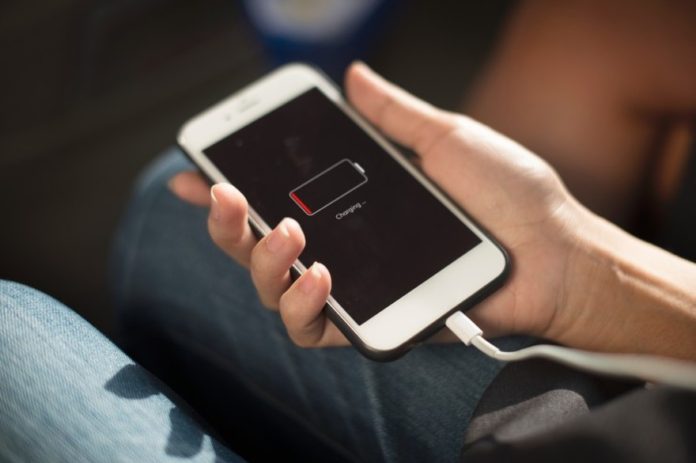


![[TUTO] iphone verrouillé par le propriétaire, que faire en 2024? (SANS CODE) DÉVEROULLIER IPHONE SANS CODE](https://anispartage.com/wp-content/uploads/2023/12/DEVEROULLIER-IPHONE-SANS-CODE--218x150.jpg)






Asking questions are genuinely fastidious thing if you are
not understanding anything completely, except this post offers good understanding
yet.
thanks
Les commentaires sont fermés.